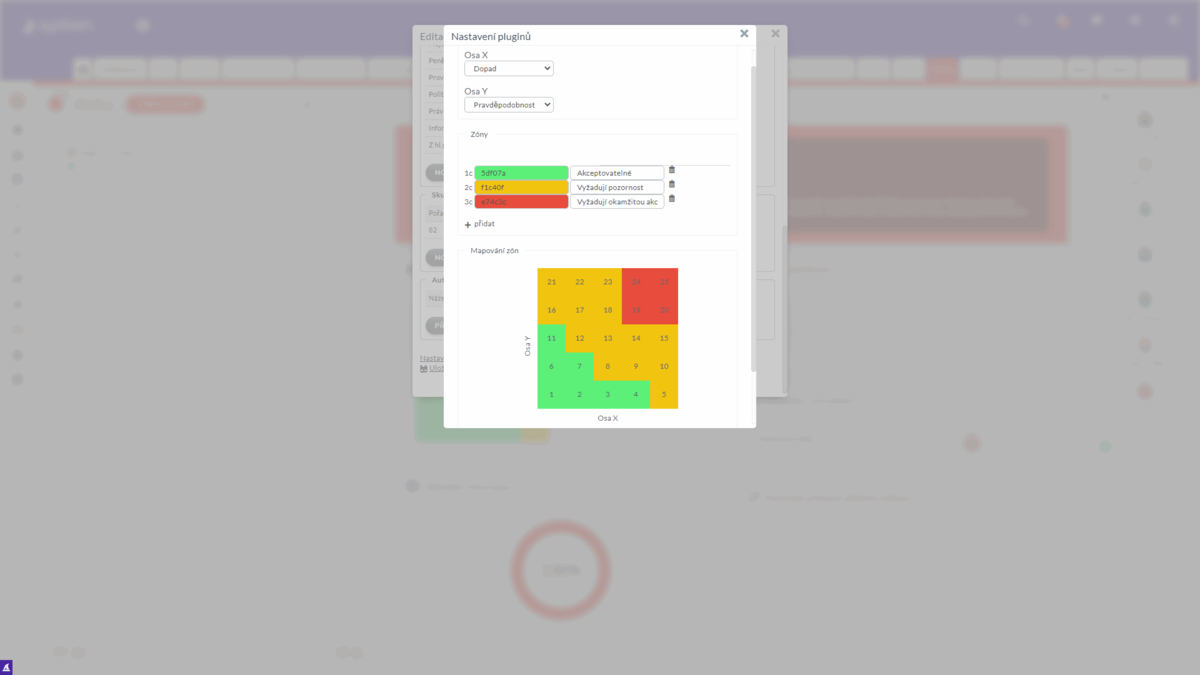Jakmile máte provedenou analýzu rizik, můžete přistoupit k jejich prioritizaci pomocí matice rizik
Matice rizik umožňuje přehlednou prioritizaci rizik
Matice rizik (nebo také mapa rizik) umožňuje prioritizaci, vyhodnocování a zhodnocení rizik podle dvou kritérií, které zadáte. Nejčastěji se jedná o pravděpodobnost a dopad.
- Matice rizik umožňuje zvolit a vybrat jakákoliv dvě kritéria, která pro hodnocení rizik u vás používáte.
- Mapu rizik nastavujete v evidenci rizik.
Jak matice rizik funguje
Matice vám umožňuje zhodnotit rizika pomocí dvou kritérií podle vaší metodiky, kterou používáte ve své evidenci rizik. Můžete ji tedy přizpůsobit a nadefinovat jiná kritéria, než jsou pravděpodobnost a dopad. Kritéria volíte jako osy matice.
- Kritéria (osy) mohou mít libovolný počet stupňů,
- V základu mají škály definované 4 stupně matice má tedy celkem 16 zón.
- Počet i názvy stupňů můžete upravit podle své metodiky - rozšíření automaticky převezme škálu a názvy z těchto výčtů - je jedno, jestli škála vašich dopadů má 3 nebo 5 stupňů, rozšíření automaticky matici přepočítá.
Matice se vám zobrazí v dashboardu evidence rizik a umožňuje rychlé filtrování a zobrazení konkrétních rizik podle jednotlivých zón, tedy kvalifikaci rizik podle vaší metodiky řízení rizik.
Jak upravit osy matice rizik
Osy matice rizik se automaticky změní na základě nastavených hodnot výčtů.
- Jako administrátor přejděte do nastavení evidence rizik
- Vyberte výčet, který je použitý jako osa rizik (ve výchozím nastavení je to Pravděpodobnost a Dopad)
- Upravte hodnoty výčtu podle vaší metodiky
- Uložte, matice automaticky převezme nastavené osy.
- Pokud jste rozšířili hodnoty výčtu, musíte ještě následně upravit zóny
Jak upravit zóny matice rizik
Matice rizik umožňuje definovat zóny, které odpovídají tomu, jak řešíte opatření - mitigaci rizik. Jednotlivé zóny definujete a mapujete uvnitř matice. Zóny vám následně pomohou rizika třídit a plánovat a prioritizovat opatření. Mapujete je na jednotlivé průsečíky v matici rizik. Nejčastěji jsou používány tři nebo čtyři zóny a to pro rizika akceptovatelná, dále vyžadující pozornost a pro rizika z vysokou mírou pravděpodobnosti a dopadu se zpravidla používá okamžitá reakce.
- Jako administrátor přejděte do nastavení evidence rizik
- Přejděte do nastavení rozšíření Matice rizik
- V nastavení přidejte nebo uberte zóny
- Nastavte jednotlivým zónám barvu
Doporučení pro vytváření matice rizik (mapy rizik)
- Nadefinujte si osy pro hodnocení rizika - nejčastěji dopad rizika a pravděpodobnost výskytu rizika
- Doporučujeme nastavit 4 stupně pro dopady rizika a 4 stupně pro pravděpodobnost
- Rozdělte si rizika do čtyř zón, které odpovídají úrovni rizika:
Doporučené nastavení zón (úrvoní rizika)
- Zelená zóna - nízká rizika, akceptovatelná
- Žlutá zóna - střední riziko, může být akceptovatelné nebo vyžaduje opatření v dlouhodobém horizontu
- Oranžová zóna - vysoké riziko je považováno jako neakceptovatelné a je třeba rychlá opatření
- Červená zóna - kritické riziko je považováno jako neakceptovatelné, kritické - je třeba okamžitá opatření
Jak aktivovat a nastavit matici rizik
K zobrazení mapy rizik je potřeba aktivovat matici, kterou může aktivovat pouze administrátor systému:
- Jděte do nastavení evidence Rizika
- Klikněte na "Dashboard evidence" a zapněte rozšíření "Rizika"
- Po kliknutí na ikonu nastavení se vám zobrazí možnosti nastavení matice.
- Zde si vybíráte, jaké detaily budou představovat jednotlivé osy (detaily jsou nastaveny ze šablony evidence). Využívají se většinou Dopad a Pravděpodobnost.
- Další nastavitelnou hodnotou jsou Zóny (přednastaveny jsou tři). Je možné dopsat vlastní popis těchto zón, nastavit jejich barvu, vymazat nebo přidat novou zónu.
- Následně namapujete jednotlivé zóny do matice. Je potřeba kliknout na každý průsečík v matici a nastavit v jaké zóně se nachází.
- Nastavení potvrdíte pomocí Uložit
Nastavení dané matice se následně zobrazí na dashboardu evidence Rizik.